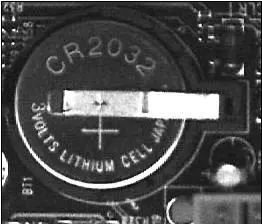Вы нажимаете кнопку питания, а компьютер не включается. Паниковать не следует. Прежде всего нужно проверить, подводится ли к компьютеру питание. Может, вы забыли включить сетевой фильтр (название в народе – «пилот») или источник бесперебойного питания? Если фильтр включен, тогда проверьте сам разъем питания – бывает так, что вы затронули компьютер, чем нарушили «посадку» кабеля.
Если с питанием и кабелем все в порядке, посмотрите на заднюю стенку компьютера. Часто на блоке питания есть небольшой выключатель. Убедитесь, что он находится в положении 1, а не 0, то есть включен.
Так, с питанием все нормально. Значит, нужно вскрывать корпус, чтобы выяснить причину. Если компьютер у вас на гарантии и гарантия на весь системный блок, то есть он опечатан, тогда вскрывать, как вы понимаете, не нужно, а нужно везти компьютер в сервисный центр – пусть сами разбираются. [17] Если компьютер новый (то есть вы его включаете первый раз), вполне вероятно, что при сборке забыли подсоединить кнопку питания или же сама кнопка не работает. Такое иногда случается. А вот если вчера все было нормально, то грешить на корпус не нужно. Кстати, даже если кнопка вышла из строя, запустить компьютер все же можно. Проследите, к каким контактам подходят провода от кнопки включения питания. Снимите с этих контактов перемычку и замкните контакты отверткой с пластмассовой ручкой. Компьютер будет запущен.
Открывать системный блок можно, если:
• гарантия уже закончилась;
• имеется гарантия на комплектующие, то есть когда в гарантийный лист записываются номера комплектующих, а сам системный блок не опечатан.
Спрашивается, а что мы увидим, если вскроем корпус? Мы должны измерить напряжение батарейки на борту материнской платы (рис. 19.1). Оно должно быть 3 В. Если батарейка села, то включить компьютер вы не сможете. Изменить напряжение можно вольт метром. У вас его нет? Покупать его не стоит, лучше купите еще одну батарейку – она стоит намного дешевле вольтметра (один доллар против четырех).
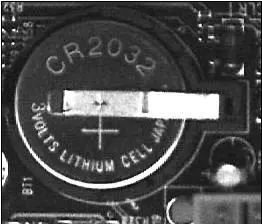
Рис. 19.1.Батарейка на системной плате
Купить батарейку можно в любом компьютерном магазине. Вам нужна батарейка типа CR2032 (3В). Она стоит недорого, поэтому ее замена не отразится на вашем бюджете. Сколько протянет батарейка, сказать сложно. Бывает, что она не проживает и двух лет после покупки компьютера. А на самом первом моем компьютере, купленном в 1997 году, батарейка жива до сих пор. Хотите верьте, а хотите – нет.
Заменить батарейку очень просто: аккуратно с помощью отвертки отожмите удерживающую скобу и извлеките батарейку.
Все намного хуже, если после замены батарейки компьютер так и не включился. Посмотрите на материнскую плату. Иногда на ней есть индикатор питания (обычно красного цвета). Если индикатор горит, а компьютер не подает никаких признаков жизни, то придется менять или процессор, или/и материнскую плату.
Если же индикатор не горит или его вообще нет, нужно определить, работает ли блок питания. Посмотрите на вентилятор: если он не работает, то нужно менять блок питания.
Найти подходящий блок питания просто невозможно, поэтому можете готовиться к замене корпуса. Ремонтировать блок питания не советую – попытайтесь найти такой блок питания, который можно установить в ваш корпус, или сразу купите новый корпус.
Диагностика с помощью BIOS
BIOS компьютера в состоянии выполнить диагностику компьютера и определить причину сбоя. Сообщения BIOS бывают звуковыми и текстовыми. Более критичные – звуковые сообщения, а текстовые сообщения считаются менее критичными (хотя не всегда). В общем, давайте поговорим обо всем по порядку.
Звуковые сообщения BIOS
Иногда после включения питания компьютер начинает пищать. Это явный признак аппаратной ошибки. Количество сигналов и их последовательность зависит от базовой системы ввода/вывода (BIOS, Basic Input/Output System). Обычно версия и производитель BIOS выводятся на экран при загрузке компьютера. Но в некоторых случаях на экран ничего уже не выводится (например, проблема с оперативной памятью или с видеокартой), а вы до появления этой ошибки не обращали внимания на версию или производителя BIOS. В этом случае узнать производителя BIOS можно в руководстве по материнской плате или же по надписи на чипе BIOS на самой материнской плате. Сегодня можно встретить BIOS производства следующих компаний: AWARD, Phoenix, AMI . Кодировки звуковых сигналов для BIOS этих производителей приведены в табл. 19.1, 19.2, 19.3 соответ ственно.
Читать дальше
Конец ознакомительного отрывка
Купить книгу